Come utilizzare la funzione COMP.MODULO in Excel
In questo articolo impareremo come utilizzare la funzione IMABS in Excel.
Numero COMPLESSO (inumber) in Excel derivato per numero matematico avente coefficienti reali e immaginari. In matematica lo chiamiamo coefficiente di io j.
i = √-1 La radice quadrata di un numero negativo non è possibile, quindi ai fini del calcolo, √-1 è chiamato immaginario e lo chiama iota (i o j). Per il calcolo di alcuni termini come mostrato di seguito.
2 + √-25 = 2 + √-125 = 2 + √-125 = 2 + √-1 5 = 2 + 5i Questa equazione è un numero complesso (in numero) avente 2 parti diverse chiamate parte reale e parte immaginaria Il coefficiente di iota (i) che è 5 è chiamato come parte immaginaria e l’altra parte 2 * è chiamata la parte reale del numero complesso.
Il numero complesso è costituito da due parti di valore assoluto e argomento.
-
Il valore assoluto di un numero complesso è la radice quadrata della somma dei quadrati del coefficiente. Prendiamo il formato del numero complesso (inumber).
-
L’argomento di un numero complesso è la tangente dell’argomento.
Valore assoluto (X + iY) = √X ^ 2 ^ + Y ^ 2 ^ Tan (Θ) = Y / X = Θ = tan ^ -1 ^ (Y / X)
Qui X e Y sono i coefficienti della parte reale e immaginaria del numero complesso (in numero)
La funzione IMABS restituisce il valore assoluto del numero complesso (inumber) avente sia la parte reale che quella immaginaria.
Sintassi:
=IMABS (inumber)
inumber: numero complesso avente sia reale che immaginario Comprendiamo questa funzione usandola in un esempio.
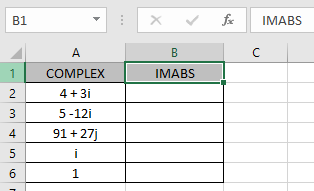
Qui abbiamo valori in cui dobbiamo estrarre la parte del valore assoluto del numero complesso (inumber)
Usa la formula:
=IMABS (A2)
A2: numero complesso (inumber) dato argomento come riferimento di cella.
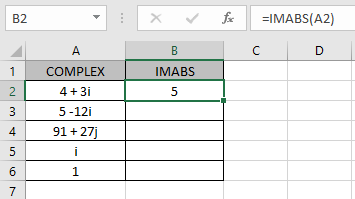
Come puoi vedere il numero complesso che ha real_num = 4 e parte immaginaria = 3. La formula ha restituito il valore assoluto che è 5 qui.
IMABS (4 + 3i) = √4 ^ 2 ^ + 3 ^ 2 ^ = √16 + 9 = 5 Ora copia la formula nelle altre celle rimanenti usando il tasto di scelta rapida Ctrl + D per ottenere il valore assoluto.
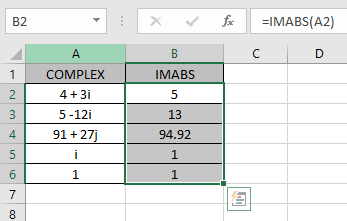
Come puoi vedere la formula della funzione IMABS fornisce risultati ottimali.
La tabella mostra qui spiega di più sui risultati
|
inumuber |
Real part |
Imaginary part |
Absolute value |
|
i = 0 + 1i |
0 |
1 |
(0 + 1 )1/2=1 |
|
1 = 1 + 0i |
1 |
0 |
( 0 + 1 )1/2=1 |
Nota: la formula restituisce #NUM! errore se il numero complesso non ha i minuscoli o j (iota).
Spero che tu abbia capito come utilizzare la funzione IMABS e la cella di riferimento in Excel. Esplora altri articoli sulle funzioni matematiche di Excel qui.
Non esitare a esprimere la tua domanda o il tuo feedback per l’articolo precedente.
Articoli popolari:
link: / keyboard-formula-shortcuts-50-excel-scorciatoie-per-aumentare-la-produttività [50 scorciatoie Excel per aumentare la produttività]
link: / excel-date-and-time-how-to-use-the-now-function-in-excel [How to use the VLOOKUP Function in Excel]
link: / excel-date-and-time-how-to-use-the-now-function-in-excel [How to use the COUNTIF in Excel 2016]
link: / excel-date-and-time-how-to-use-the-now-function-in-excel [How to use the SUMIF Function in Excel]